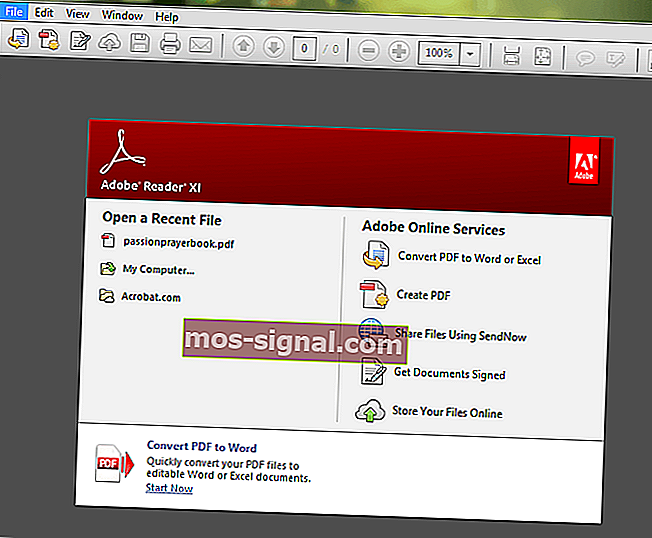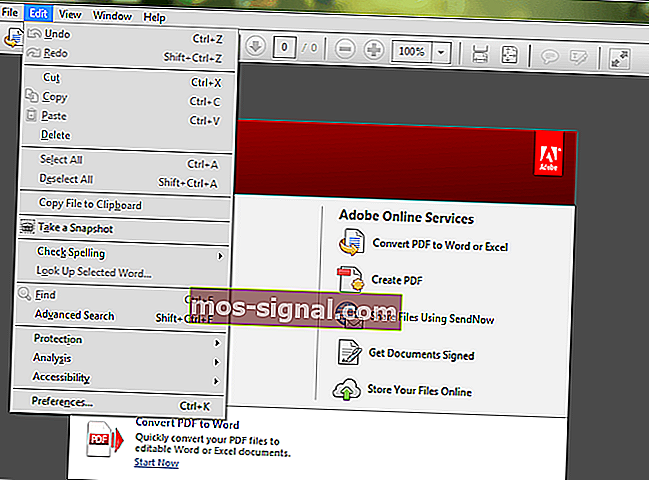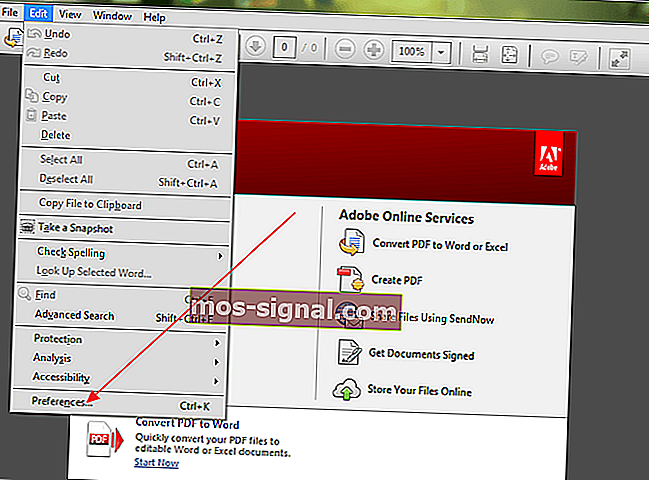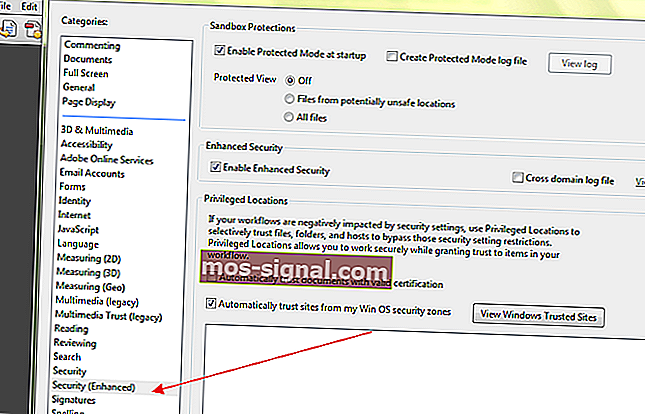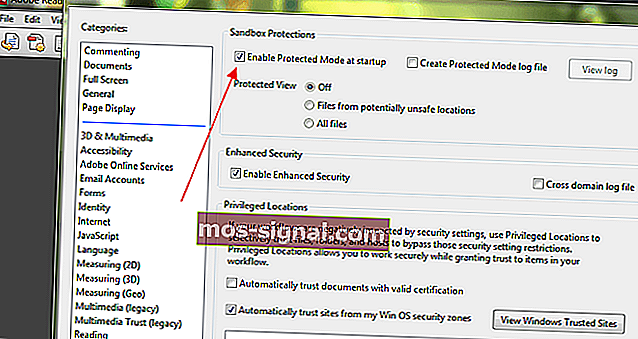¿PDF no se abre? Cómo corregir el error 'Los archivos PDF no se abren'
- Disfruta usando Adobe Reader o Acrobat en su PC con Windows. Sin embargo, es realmente frustrante no poder abrir archivos PDF cuando se utiliza un producto de Adobe Systems.
- Asegúrese de que estamos aquí con algunas soluciones rápidas. En primer lugar, debe instalar la última versión de Adobe Acrobat.
- No dude en consultar nuestro Centro de solución de problemas de Adobe. Aquí encontrará soluciones a todos sus problemas de Adobe.
- ¿Necesita más ayuda para arreglar su PC? Visite nuestra sección dedicada Fix para obtener más artículos.
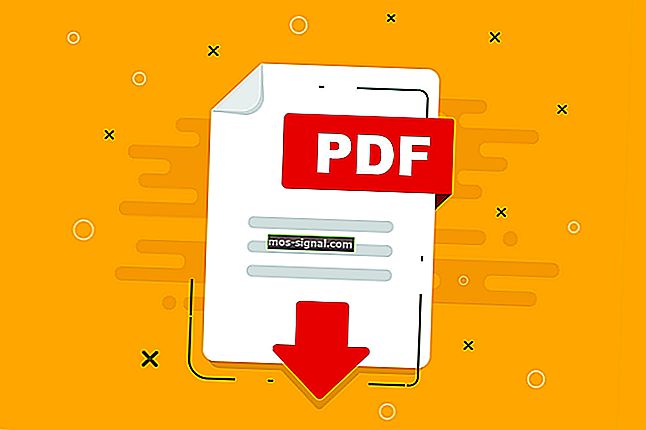
¿Actualizó recientemente su computadora de Windows 7 o Windows 8 a Windows 10 y ahora tiene problemas para abrir archivos PDF?
Entonces has venido al lugar correcto. Hay muchos factores que pueden evitar que un archivo PDF se abra en Acrobat o Adobe Reader, que incluyen:
- Reader o Acrobat no están actualizados
- Los PDF se crearon con programas que no son de Adobe
- El archivo PDF está dañado
- Reader o Acrobat dañado
- PDF sospechosos.
Este problema también se puede denominar como la madre de todos los problemas de PDF en Windows 10. Muchos usuarios que informaron sobre este problema son aquellos que migraron de Windows 7 o Windows 8 a Windows 10.
Al intentar abrir un archivo PDF, el sistema no muestra ningún mensaje de error ni abre el archivo. Solo aparece un icono de ocupado durante unos segundos y luego nada, ni siquiera un parpadeo de una nueva ventana / marco.
En este tutorial, analizaremos las causas y le daremos soluciones que podrían solucionar los problemas. Entonces empecemos.
¿Qué puedo hacer si no puedo abrir archivos PDF en Adobe Reader?
1. Solución rápida: instale la última versión de Adobe Acrobat

Si está utilizando una versión desactualizada de Adobe Acrobat, es posible que no esté bien ubicada para abrir todos sus archivos PDF. Adobe actualiza sus aplicaciones Acrobat y Reader de forma regular.
Es por eso que solo podemos alentarlo a descargar el software desde la página de distribución oficial de Adobe. Mientras esté allí, elija la versión actual del sistema operativo y presione el botón Descargar ahora .
Obtener la última versión probablemente solucionará los conflictos con su sistema. Eso hará una gran diferencia si el actual está dañado.
Además, las últimas correcciones y mejoras de seguridad mantendrán Adobe Acrobat funcionando sin problemas en todo momento.

lector Adobe Acrobat
Solucione todos sus problemas relacionados con PDF utilizando el editor y lector de PDF más conocido del mundo para abrir los archivos. Prueba gratuita Visite el sitio web2. Desactive el modo protegido al inicio
El núcleo de este problema radica en la configuración. Si tiene el mismo problema, siga los pasos a continuación para solucionar el problema.
- Lector abierto . Puede escribir Adobe en el cuadro de búsqueda para facilitar el acceso.
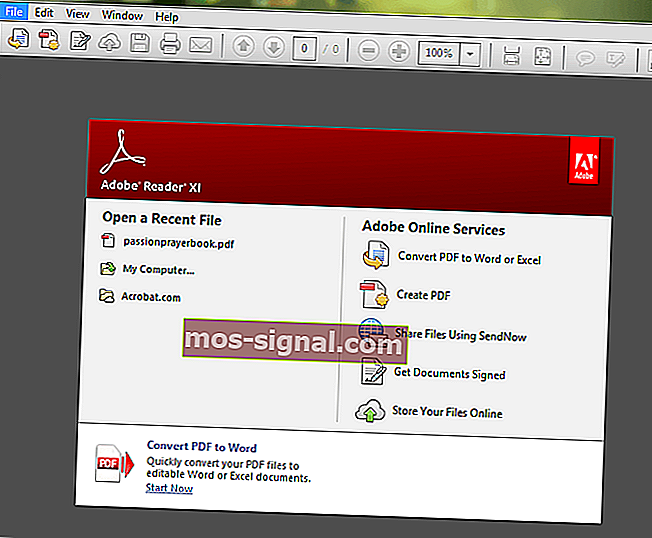
- Haga clic en el botón Editar en la esquina superior izquierda.
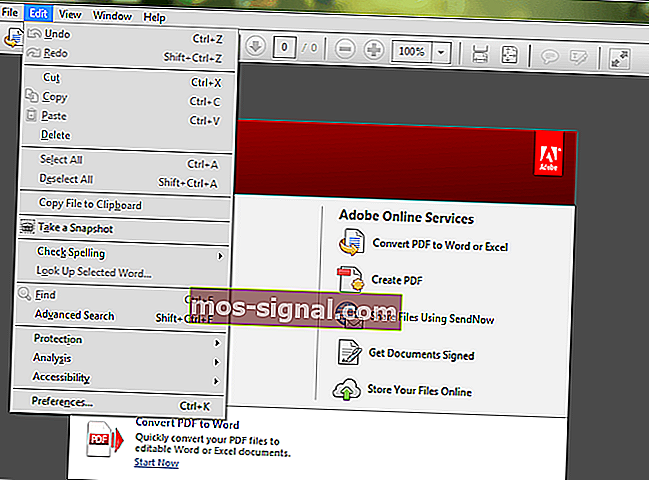
- Desplácese hacia abajo en el menú Editar hasta que vea Preferencias , luego haga clic en él.
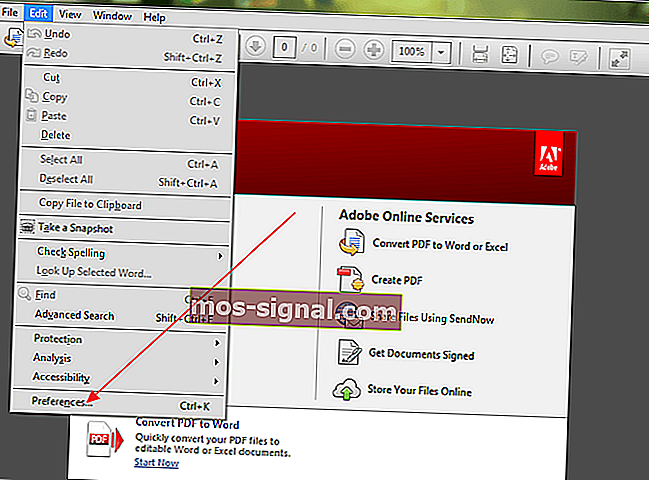
- Se abrirá una nueva ventana con varias categorías. Seleccione Mejoras de seguridad haciendo clic en él.
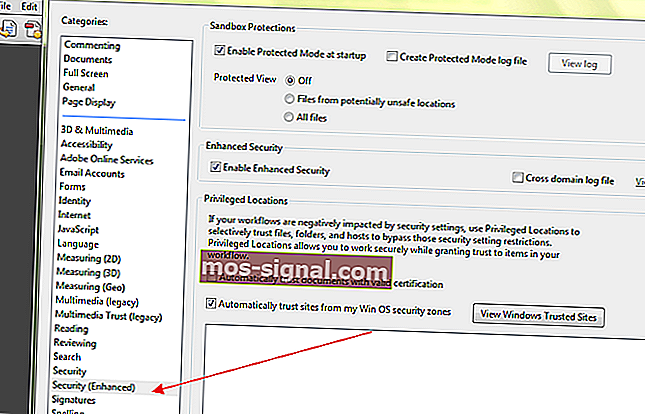
- En las protecciones de Sandbox , desactive el modo protegido al inicio desmarcando la casilla.
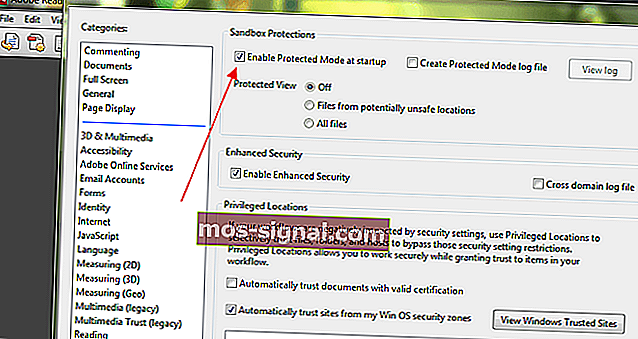
- Muchos usuarios informaron haber solucionado el problema al realizar este procedimiento.
Si el procedimiento anterior no soluciona el problema, siga leyendo para descubrir cuál podría ser la causa y la posible solución para solucionar el problema.
Descarga esta herramienta que te recomendamos
Si no puede solucionar estos problemas, le recomendamos encarecidamente que utilice una herramienta de terceros. FileViewer Plus es un visor de archivos universal para Windows que puede abrir y mostrar más de 300 tipos de archivos diferentes.
La nueva versión actualizada ofrece soporte PDF mejorado para una mejor representación y convierte PDF de forma selectiva página por página.
Puede descargar una versión de prueba gratuita y completamente funcional desde el sitio web oficial o comprarla a un precio asequible.
⇒ Descarga FileViewer Plus aquí
3. Pídale al remitente que vuelva a enviar el archivo si está dañado.
Este no es un problema muy común, pero es posible que el programa que se usó para hacer el archivo PDF no lo haya creado perfectamente. A veces, el archivo PDF también puede contener datos corruptos.
Además, si el archivo se transfirió mediante un USB o un sitio web, es probable que no se haya transferido a la memoria USB o no se haya subido al sitio web perfectamente.
La forma más sencilla de comprobarlo es intentar abrir otro archivo PDF y, si se abre, sabrá que el archivo en cuestión está dañado.
La solución más sencilla es pedirle al remitente que vuelva a enviar el archivo o lo envíe en un formato diferente.
Algunos usuarios de Windows informaron que Microsoft Outlook no abre archivos PDF adjuntos en sus correos electrónicos; esto parece ser un problema generalizado.
Hemos recopilado las soluciones aplicables a este problema amenazante y puede leerlo aquí.
Ya hemos escrito sobre archivos PDF dañados. Marque esta página en caso de que la necesite más adelante.
4. Revertir a una versión anterior para archivos PDF no compatibles
A veces, puede intentar abrir varios archivos PDF en su PC con Windows 10 y no se abren porque se crearon a partir de productos que no son de Adobe.
Los archivos PDF creados a partir de productos que no son de Adobe no siempre cumplen con los estándares y especificaciones de PDF, por lo que no se abren en Adobe Acrobat o Reader.
Además, las versiones anteriores de Adobe Acrobat o Reader no son tan estrictas como las versiones más nuevas de conformidad con los estándares de PDF.
Por lo tanto, cuando utilice la última versión de Adobe Reader, es posible que no pueda abrir un archivo PDF que solía abrir en la versión anterior de la aplicación.
Si confía en el creador del archivo y su origen, debería considerar volver a una versión anterior de Acrobat o Reader para abrir el archivo.
Para volver a una versión anterior, primero deberá desinstalar la versión de Reader o Acrobat que se encuentra actualmente en su unidad.
5. Instalación del programa de reparación
Adobe Acrobat o Reader, o los recursos de los que dependen, podrían dañarse y, por lo tanto, no podrían ejecutar sus funciones de manera eficaz. La solución aquí es reparar la instalación.
Puede utilizar el panel de control para realizar el procedimiento de reparación o abrir el programa y elegir Ayuda > Reparar la instalación del programa, que es más fácil.

La mayoría de los problemas que encontrará al abrir archivos PDF se deben a una de las causas mencionadas anteriormente. También es importante asegurarse de que su sistema operativo reconozca PDF.
Por ejemplo, Microsoft Edge no solo es el navegador predeterminado en Windows 10, sino también el lector de PDF predeterminado. Puede cambiar eso para que Reader o Acrobat sea su lector de PDF predeterminado.
¿Le resultó útil este artículo? Déjanos escuchar tu opinión en la sección de comentarios a continuación.
Los archivos PDF se están abriendo ahora, pero ¿son seguros? ¡Tome la decisión en la dirección correcta con estas herramientas!
Preguntas frecuentes: Obtenga más información sobre cómo abrir archivos PDF en Windows 10
- ¿Por qué no puedo abrir un archivo PDF en Windows 10?
Una versión desactualizada de Adobe Acrobat y archivos PDF dañados son algunas de las causas más comunes de este problema.
- ¿Cómo puedo arreglar un archivo PDF que no se abre?
Para arreglar fácilmente un archivo PDF que no se abre, puede instalar la última versión de Adobe Acrobat o deshabilitar el modo protegido al inicio. Consulte esta guía dedicada para obtener más soluciones rápidas.
- ¿Cómo habilito Adobe Reader?
Para habilitar Adobe Reader, habilite Permitir siempre en Cuando visite otros sitios web y estará listo.
Nota del editor : esta publicación se publicó originalmente en abril de 2018 y desde entonces ha sido renovada y actualizada en abril de 2020 para brindar frescura, precisión y exhaustividad.